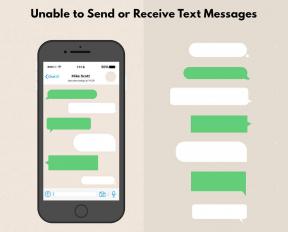अपने जीपीयू टेम्प को कैसे कम करें
अनेक वस्तुओं का संग्रह / / April 05, 2023
ग्राफिक्स प्रोसेसिंग यूनिट (जीपीयू) एक गेमर के पीसी का सबसे महत्वपूर्ण हिस्सा है और आजकल वे उन्हें बहुत शक्तिशाली बनाते हैं। जब आप GPU-गहन एप्लिकेशन में अपनी शक्ति का उपयोग कर रहे होते हैं तो GPU गर्म हो जाते हैं। एक शक्तिशाली जीपीयू इसे भी संभाल लेगा लेकिन उच्च-सेटिंग्स पर पीसी गेम खेलने से इसका तापमान निश्चित रूप से बढ़ जाएगा। इसलिए, यदि आप वही कर रहे हैं और प्रश्न पूछ रहे हैं जैसे कि GPU अस्थायी महत्वपूर्ण है या GPU अस्थायी कैसे कम करें तो आप सही जगह पर हैं। हम अपने जीपीयू तापमान, जीपीयू तापमान रेंज की निगरानी कैसे करें और जीपीयू के लिए 80 सी बहुत गर्म है, इस पर भी विषयों को शामिल करेंगे। इस गाइड में, हम इसका उत्तर देने जा रहे हैं और GPU के बारे में अधिक जानकारी देंगे।
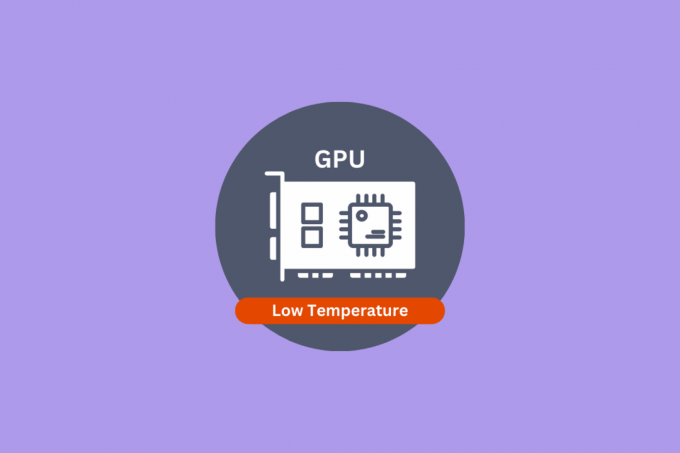
विषयसूची
- अपने जीपीयू टेम्प को कैसे कम करें
- क्या जीपीयू टेम्प महत्वपूर्ण है?
- 1. जीपीयू की सफाई
- 2. थर्मल पेस्ट की जगह
- 3. मामले में एयरफ्लो को ठीक करना या अपग्रेड करना
- 4. पंखे की गति बढ़ाना
- 5. अपना केस बदलना
- 6. GPU वाटर कूलिंग सिस्टम आज़माएं
- 7. हाल के जीपीयू ड्राइवर अपडेट को अनइंस्टॉल करें
- 8. ओवरक्लॉकिंग बंद करो
- 9. अंडरक्लॉकिंग जीपीयू
- सुरक्षित GPU तापमान रेंज क्या है?
- क्या जीपीयू के लिए 80 सी बहुत गर्म है?
- मैं अपने जीपीयू तापमान की निगरानी कैसे करूं
अपने जीपीयू टेम्प को कैसे कम करें
हमने ठंडा करने के विभिन्न तरीके दिखाए हैं जीपीयू आपके पीसी पर तापमान।
क्या जीपीयू टेम्प महत्वपूर्ण है?
हाँ, GPU का तापमान बहुत महत्वपूर्ण है। जीपीयू के अधिक गर्म होने से प्रदर्शन में कमी आ सकती है या यह खराब हो सकता है। यदि आप अपने पीसी का उपयोग करते समय अचानक काली स्क्रीन देखते हैं तो इसे एक चेतावनी के रूप में लें और अपने पीसी को आराम करने और ठंडा होने दें।
एक GPU का तापमान तब बढ़ जाता है जब उसे क्रिप्टो माइनिंग की तरह कुछ घंटों की तुलना में अधिक समय तक भारी कार्यभार पर चलने के लिए मजबूर किया जाता है। इस तरह के मामले थर्मल थ्रॉटलिंग को तब तक सक्षम करेंगे जब तक कि तापमान वापस सामान्य न हो जाए। यदि आपका जीपीयू ज़्यादा गरम हो रहा है और आप सोच रहे हैं कि मैं अपना जीपीयू टेम्परेचर कैसे कम करूँ तो नीचे सूचीबद्ध तरीकों को आज़माएँ।
1. जीपीयू की सफाई
अपना जीपीयू खोलें और अंदर और बाहर भी साफ करें। धूल को पोंछने और साफ करने के लिए आप अल्कोहल वाइप्स और कंप्रेस्ड एयर का इस्तेमाल कर सकते हैं। आपको कूलर को हीटसिंक से हटा देना चाहिए और फिर पंखे को डिस्कनेक्ट कर देना चाहिए और इसे एक लिंट-फ्री कपड़े से साफ करना चाहिए और ग्राफिक्स कार्ड से धूल को पोंछने के लिए अल्कोहल वाइप्स का उपयोग करना चाहिए।
2. थर्मल पेस्ट की जगह
यदि हाल ही में नहीं किया गया तो थर्मल पेस्ट को बदलना जीपीयू टेम्प को कम करने का समाधान हो सकता है। उपयोग के कुछ समय बाद थर्मल पेस्ट सूख जाता है और यदि आप इसे दोबारा नहीं लगाते हैं तो यह एक प्रमुख कारण बन जाता है जो आपके GPU को ज़्यादा गरम करने का कारण बन सकता है।
3. मामले में एयरफ्लो को ठीक करना या अपग्रेड करना
जीपीयू के अधिक गर्म होने के सबसे सामान्य कारणों में से एक मामले में खराब वायु प्रवाह है। पंखे की स्थिति में सुधार करने की कोशिश करें या उचित वेंटिलेशन के लिए आगे और पीछे पंखों की संख्या में वृद्धि करें।
4. पंखे की गति बढ़ाना
आजकल GPU मॉनिटरिंग सॉफ्टवेयर से आप पंखे की गति को आसानी से सेट और नियंत्रित कर सकते हैं। कुछ ही क्लिक से आप पंखे की गति बढ़ा सकते हैं। आप GPU निर्माता द्वारा अपने विशिष्ट ग्राफ़िक्स कार्ड के समर्थन पृष्ठ से संगत सॉफ़्टवेयर डाउनलोड कर सकते हैं।

यह भी पढ़ें:टास्कबार पर सीपीयू और जीपीयू तापमान कैसे दिखाएं I
5. अपना केस बदलना
वास्तव में अपना केस बदलने से पहले, आपको अपने पीसी पर एक गेम खेलने की कोशिश करनी चाहिए जिसमें केस खुला हो और ऐसा करने पर तापमान कम हो जाए। फिर आपके लिए एक नया मामला प्राप्त करने का समय आ गया है। अधिक प्रशंसकों के साथ एक बड़ा मामला या प्रशंसकों द्वारा जाल डिजाइन आपकी समस्या का समाधान करेगा।
6. GPU वाटर कूलिंग सिस्टम आज़माएं
जीपीयू वाटर कूलिंग सिस्टम आपको कुछ पैसा खर्च कर सकता है लेकिन यह बहुत कुशलता से काम करता है। ये ओवरक्लॉक जीपीयू के लिए एकदम सही हैं। यदि आप एक सामान्य प्रशंसक के साथ एक ओवरक्लॉक जीपीयू का उपयोग कर रहे हैं तो उच्च तापमान की संभावना अधिक है। इस मामले में जीपीयू वाटर कूलिंग सबसे अच्छा उपाय है और आप 50 डिग्री सेल्सियस से कम तापमान देख सकते हैं।
7. हाल के जीपीयू ड्राइवर अपडेट को अनइंस्टॉल करें
यदि आप ड्राइवर अपडेट के बाद उच्च GPU तापमान का अनुभव कर रहे हैं तो आपको इस पर विचार करना चाहिए पिछले संस्करण पर वापस जा रहा है अद्यतन से पहले। कुछ अपडेट के कारण तापमान में कम से कम 10 डिग्री सेल्सियस की वृद्धि हो सकती है। इसलिए, अगर आपको भी ऐसी ही समस्या है तो इसे आजमाएं और अपने जीपीयू ड्राइवर को अपडेट करने से पहले हमेशा यह देखने के लिए कुछ समय प्रतीक्षा करें कि नया अपडेट कैसे आता है।
8. ओवरक्लॉकिंग बंद करो
GPU के तापमान को कम करने का दूसरा तरीका ओवरक्लॉकिंग को रोकना है। चूंकि यह आपके जीपीयू को गर्म कर सकता है यदि आप इसे सामान्य पंखे या स्टॉक कूलर के साथ कर रहे हैं। अगर ऐसा है तो आप कूलर वालों से कुछ ऐसा करने को कह रहे हैं जो वो नहीं कर सकते. ओवरक्लॉकिंग को अक्षम करने से चाल चल सकती है लेकिन यदि ऐसा नहीं होता है तो आप अपने GPU को अंडरक्लॉक कर सकते हैं जिससे समस्या का समाधान हो जाना चाहिए।
9. अंडरक्लॉकिंग जीपीयू
आप अपने GPU को कम करके GPU के तापमान को कम करने के लिए तीसरे पक्ष के सॉफ़्टवेयर का उपयोग कर सकते हैं जो न केवल बिजली की खपत को कम करता है बल्कि ग्राफिक्स कार्ड के जीवनकाल को भी बढ़ाता है।
सुरक्षित GPU तापमान रेंज क्या है?
प्रत्येक जीपीयू की अपनी क्षमताओं के अनुसार अलग-अलग सुरक्षित रेंज होती हैं। आधुनिक NVIDIA GPU पूर्ण उपयोग के तहत 85 डिग्री सेल्सियस से नीचे होना चाहिए और आधुनिक AMD GPU पूर्ण उपयोग के तहत 100 डिग्री सेल्सियस से कम रहना चाहिए। कुछ अपने अधिकतम तापमान तक पहुँचने से पहले इस सीमा को कुछ डिग्री तक बढ़ा सकते हैं। अंगूठे का नियम यह है कि ग्राफिक्स कार्ड 80 डिग्री सेल्सियस या 176 डिग्री फ़ारेनहाइट से कम होना चाहिए। अपने जीपीयू की लंबी उम्र सुनिश्चित करने के लिए सामान्य तापमान आपके जीपीयू के अधिकतम तापमान से काफी कम होना चाहिए।
क्या जीपीयू के लिए 80 सी बहुत गर्म है?
अधिकांश जीपीयू के लिए 80 डिग्री सेल्सियस को सुरक्षित माना जाता है। यह सबसे इष्टतम तापमान नहीं है, लेकिन इतना बुरा भी नहीं है।
यह भी पढ़ें:गेमिंग के लिए एक अच्छा सामान्य जीपीयू टेम्प क्या है?
मैं अपने जीपीयू तापमान की निगरानी कैसे करूं
अब जब आप जानते हैं कि जीपीयू टेम्परेचर को कैसे कम करना है, तो यदि आप विंडोज 10 या 11 का उपयोग कर रहे हैं तो आप टास्क मैनेजर के माध्यम से अपने जीपीयू तापमान को आसानी से मॉनिटर कर सकते हैं। ऐसा करने के लिए नीचे दिए गए चरणों का पालन करें:
1. दबाओ CTRL + Shift + Esc कुंजियाँ साथ ही खोलने के लिए कार्य प्रबंधक।
2. फिर, पर जाएँ प्रदर्शन टैब और जीपीयू सेक्शन के तहत, आपको अपने जीपीयू का तापमान मिलेगा जैसा कि नीचे दी गई तस्वीर में दिखाया गया है।
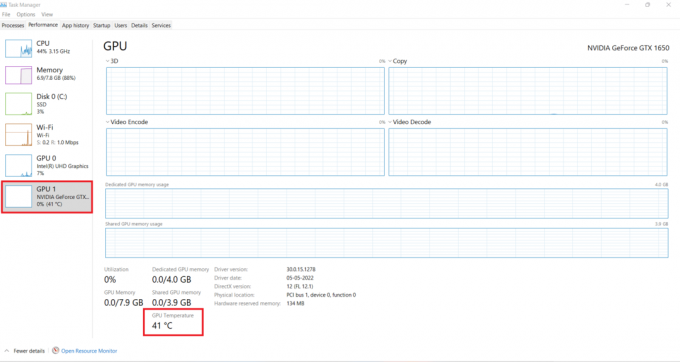
गेमिंग के दौरान टास्क मैनेजर को खुला रखना निराशाजनक हो सकता है। उत्साही गेमर्स के लिए जो संगत सॉफ़्टवेयर चाहते हैं जो गेमिंग के दौरान जीपीयू तापमान दिखाता है, हमने नीचे कुछ सॉफ़्टवेयर सूचीबद्ध किए हैं।
1. NVIDIA GeForce अनुभव
GeForce अनुभव NVIDIA का एक सॉफ्टवेयर है जो GPU तापमान और अधिक पर नज़र रखता है। नीचे आपके GPU के तापमान पर नज़र रखने के चरण दिए गए हैं।
1. लॉन्च करें NVIDIA सॉफ्टवेयर और पर क्लिक करें त्रिकोणीय चिह्न ऊपर दाईं ओर।

2. अब क्लिक करें प्रदर्शन अगली विंडो पर।
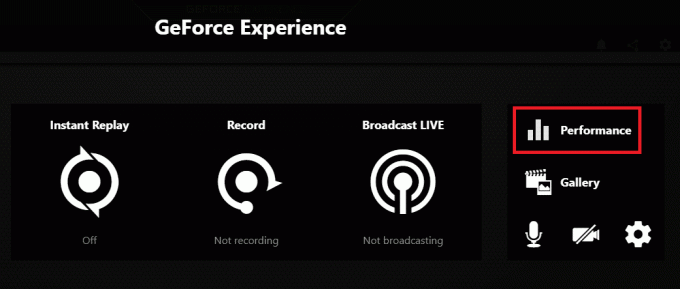
3. अब आपको एक विंडो दिखाई देगी जिसमें GPU और CPU के बारे में जानकारी होगी जीपीयू तापमान।
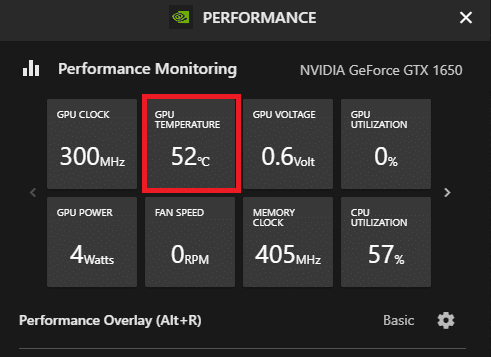
2. एएमडी राडॉन सॉफ्टवेयर
आपके GPU पर नज़र रखने के लिए AMD के टूल को Radeon Software कहा जाता है। GPU के तापमान पर नज़र रखने के लिए, ऐप लॉन्च करें और पर क्लिक करें प्रदर्शन ऊपर बाईं ओर टैब और GPU तापमान आपकी स्क्रीन के नीचे बाईं ओर प्रदर्शित होगा।
GPU तापमान की निगरानी के लिए तृतीय-पक्ष सॉफ़्टवेयर
जीपीयू तापमान की निगरानी के लिए कई तृतीय-पक्ष सॉफ़्टवेयर उपलब्ध हैं। कुछ नीचे सूचीबद्ध हैं।
- एमएसआई आफ्टरबर्नर
- ईवीजीए प्रेसिजन X1
- एचडब्ल्यूआईएनएफओ64
अनुशंसित:
- ट्विटर पर डॉक्स होने से कैसे बचें
- गेमिंग करते समय सामान्य CPU तापमान क्या होता है?
- 8 सर्वश्रेष्ठ जीपीयू सपोर्ट ब्रैकेट
- वर्तमान में NVIDIA GPU डेस्कटॉप समस्या से जुड़े प्रदर्शन का उपयोग करके ठीक न करें
इस गाइड में, हमने GPU के तापमान को कम करने, GPU के तापमान के महत्व और अन्य जैसे सवालों के जवाब दिए। जीपीयू की लंबी अवधि इस बात पर निर्भर करती है कि आप इसका उपयोग कैसे कर रहे हैं। इस लेख को पढ़ने के बाद आपको इसके बारे में पर्याप्त जानकारी हो गई है। तो उम्मीद है कि यह गाइड आपके पीसी और जीपीयू के स्वास्थ्य को बेहतर बनाने में आपकी मदद करेगी और आपको सवाल पूछने की आवश्यकता महसूस नहीं होगी जीपीयू तापमान कैसे कम करें दुबारा कभी भी। यदि आपके कोई प्रश्न या सुझाव हैं तो उन्हें नीचे टिप्पणी अनुभाग में लिखें।

एलोन डेकर
Elon TechCult में एक तकनीकी लेखक हैं। वह लगभग 6 वर्षों से कैसे-कैसे गाइड लिख रहा है और उसने कई विषयों को कवर किया है। उन्हें विंडोज, एंड्रॉइड और नवीनतम ट्रिक्स और टिप्स से संबंधित विषयों को कवर करना पसंद है।